مواد جي جدول
ڪڏهن ڪڏهن توهان کي وڏي ڊيٽا ڪالمن مان تمام گهڻي قيمت ڳولڻ جي ضرورت آهي. Excel توهان کي هڪ پليٽ فارم ڏئي ٿو جتي توهان جلدي حاصل ڪري سگهو ٿا بلند ترين قيمت. ڪجهه ماڻهو اسپريڊ شيٽ ۾ سڀ کان وڌيڪ قيمت ڳولڻ لاءِ دستي طريقي سان استعمال ڪندا آهن پر جڏهن ڊيٽا سيٽ ڪافي ڊگهو هوندو آهي، توهان کي ايڪسل ڪالمن ۾ اعليٰ قيمت حاصل ڪرڻ واقعي مشڪل ۽ مشڪل محسوس ٿيندو آهي. هي آرٽيڪل توهان کي ايڪسل ڪالمن ۾ اعليٰ قدر ڳولڻ لاءِ هر ممڪن طريقو ڏيکاريندو.
پريڪٽس ورڪ بڪ ڊائون لوڊ ڪريو
ڊائون لوڊ ڪريو هي مشق ورڪ بڪ
ڳولهيو Column.xlsx ۾ اعليٰ ترين قدر
4 طريقا هڪ Excel ڪالمن ۾ اعليٰ ترين قدر ڳولڻ لاءِ طريقا. سڀئي چار طريقا مفيد حل مهيا ڪن ٿا ۽ تمام صارف دوست آهن. انهن طريقن کي ڏيکارڻ لاءِ، اسان هڪ ڊيٽا سيٽ ورتو جنهن ۾ رنگ، وڪرو ۽ منافعو ڪنهن مخصوص تاريخ لاءِ شامل آهي. 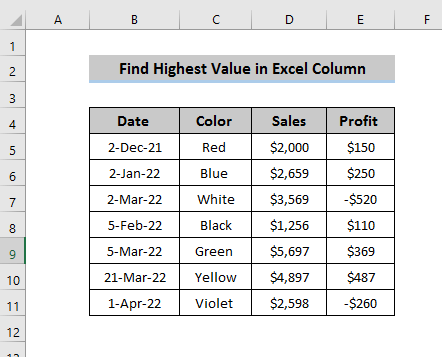
1. ايڪسل ۾ MAX فنڪشن استعمال ڪندي ڪالمن ۾ اعليٰ قدر ڳوليو
پهرين، هي طريقو MAX فنڪشن تي ٻڌل آهي. MAX فنڪشن کي هڪ فنڪشن جي طور تي بيان ڪري سگهجي ٿو جنهن ذريعي توهان هڪ چونڊيل سيل ريفرنس ۾ وڌ ۾ وڌ قدر ڳولي سگهو ٿا. بنيادي طور تي، ڪنهن به سيل کي چونڊيو جتي توهان تمام گهڻي قيمت رکڻ چاهيو ٿا.
=MAX(D5:D11) 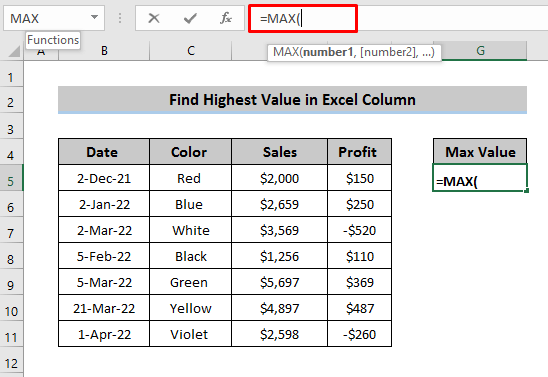
- MAX فنڪشن لکڻ کان پوء، چونڊيو سيل ريفرنس جنهن جو مطلب آهي ته توهان ڪهڙي ڪالمن ۾ پنهنجي وڌ ۾ وڌ قيمت کي ڳڻڻ چاهيو ٿا ۽ ' Enter ' کي دٻايو.
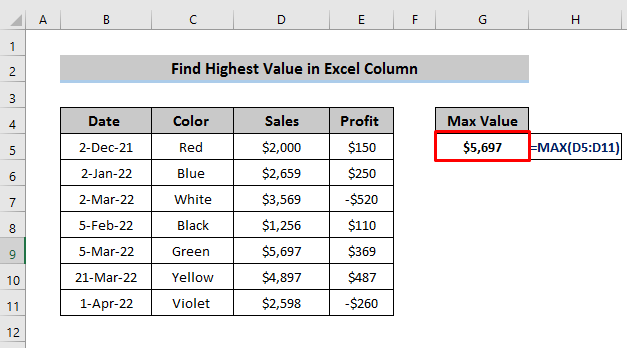
وڌيڪ پڙهو: Excel ۾ مٿين 5 قدر ۽ نالا ڪيئن ڳولجن (8 ڪارآمد طريقا)
2. ڪالمن ۾ اعليٰ قدر ڳولڻ لاءِ آٽو سم طريقو استعمال ڪندي
اسان جو ٻيو طريقو استعمال ڪرڻ تي ٻڌل آهي AutoSum طريقو. AutoSum طريقو هڪ فنڪشن جي طور تي ظاهر ڪري سگهجي ٿو جنهن جي ذريعي توهان مختلف عملن کي انجام ڏئي سگهو ٿا هڪ چونڊيل سيل جهڙوڪ رقم، سراسري، وڌ، منٽ، ڳڻپ نمبر، وغيره. جيئن ته اسان جو آرٽيڪل ايڪسل ڪالمن ۾ سڀ کان وڌيڪ قدر تي ٻڌل آهي، تنهنڪري اسان وڌ ۾ وڌ فنڪشن استعمال ڪيو.
Steps
- اڳئين طريقي وانگر، پهريون، ڪنهن به سيل کي چونڊيو جتي توهان پنهنجي بلند ترين قيمت رکڻ چاهيو ٿا.
- پوءِ، ربن ۾ ' فارمولا ' ٽيب ڏانهن وڃو. هتي هڪ فنڪشن لائبريري آهي جنهن ۾ توهان حاصل ڪندا آٽو سم فيچر. 14>
- منتخب ڪريو جي تري ۾ تير، اهو ڪيترن ئي خاصيتون ڏيکاريندو جنهن جي ذريعي توهان کي چونڊڻ جي ضرورت آهي Max.
- ان تي ڪلڪ ڪرڻ کان پوءِ Max فنڪشن ظاهر ٿيندو. منتخب ڪريو سيل ريفرنس.
- پوءِ ' Enter ' کي دٻايو. اتي اسان وٽ چونڊيل ڪالمن ۾ سڀ کان وڌيڪ قدر آهي.
- بنيادي طور تي، Home ٽئب ڏانھن وڃو اتي ھڪڙو انداز سيڪشن آھي جنھن ۾ توھان حاصل ڪندا مشروط فارميٽنگ
- سيل چونڊيو جتي توهان چاهيو ٿا تمام گهڻي قدر. پوء، چونڊيو مشروط فارميٽنگ اختيار جتي توهان حاصل ڪندا مٿين / هيٺيون ضابطا. هن آپشن مان، منتخب ڪريو مٿين 10 شيون. 13>14>0>6>22>7>
17>1>
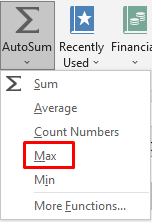
19>
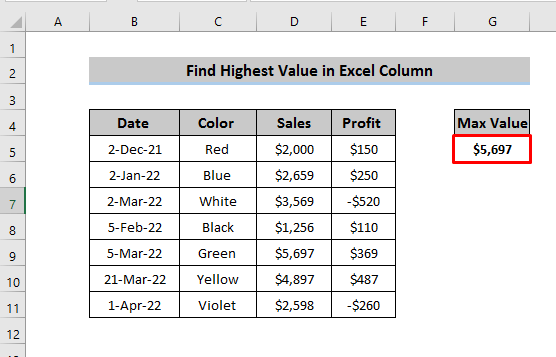
6>وڌيڪ پڙهو: مٿين 10 قدرن تي ٻڌلايڪسل ۾ معيار تي (ٻئي سنگل ۽ گھڻا معيار)
3. مشروط فارميٽنگ استعمال ڪندي اعليٰ قدر ڳوليو
ٻيو مفيد طريقو آهي شرطي فارميٽنگ استعمال ڪندي . مشروط فارميٽنگ هڪ خاصيت جي طور تي وضاحت ڪري سگهجي ٿي جنهن جي ذريعي توهان کي اجازت ڏني وئي آهي مخصوص فارميٽنگ لاڳو ڪرڻ جي مخصوص معيار لاءِ سيلز لاءِ. هي ڏنل معيار جي بنياد تي مجموعي ظاهر کي تبديل ڪندو. جيئن ته اسان Excel ڪالمن ۾ سڀ کان وڌيڪ قدر ڳولڻ چاهيون ٿا، اسان کي شرطي فارميٽنگ اختيار ۾ هن مقصد لاء هڪ معيار ڏيڻو پوندو.
قدم
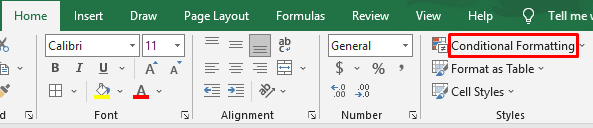
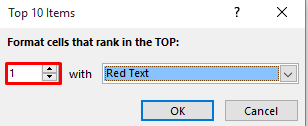
- توهان جو چونڊيل ڪالم اهڙي طرح ظاهر ٿيندو ته مختلف رنگن سان صرف اعليٰ قدر ۽ ٻيا بدليل رھندا آھن.
24>
- ھي مشروط فارميٽنگ نئين ضابطن ۾ مشروطفارميٽنگ مٿي ڏنل عمل وانگر، چونڊيو مشروط فارميٽنگ اختيار، ۽ هاڻي چونڊڻ بدران Top/Bottom Rules ، منتخب ڪريو New Rules .
25>
- 12>نئين ضابطي واري حصي ۾، ڪيترائي قاعدا قسم آهن. چونڊيو صرف مٿين يا هيٺئين درجه بندي جي قيمتن کي فارميٽ ڪريو ۽ ان ۾ اصول جي وضاحت کي تبديل ڪريو ، فارميٽ کي مٿين ۽ قدر ۾ تبديل ڪريو جيئن 1.
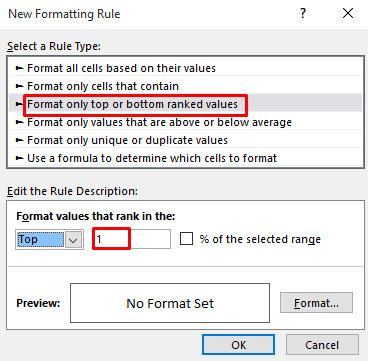
- Preview and Format آپشن موجود آهن استعمال ڪرڻ لاءِ. فارميٽ آپشن توهان جي اعليٰ قدر جي ظاهر کي ظاهر ڪري ٿو ۽ توهان ان کي دستي طور تي تبديل ڪري سگهو ٿا جڏهن ته پريويو آخري منظر ڏيکاريندو.
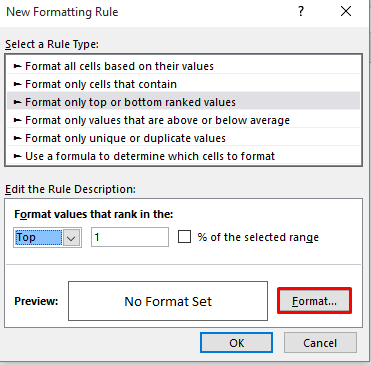
- فارميٽ آپشن ۾، توهان فونٽ، ڀريو ۽ بارڊر تبديل ڪري سگهو ٿا جيئن توهان پسند ڪيو. مٿي ڏنل طريقي سان ساڳيو نتيجو.
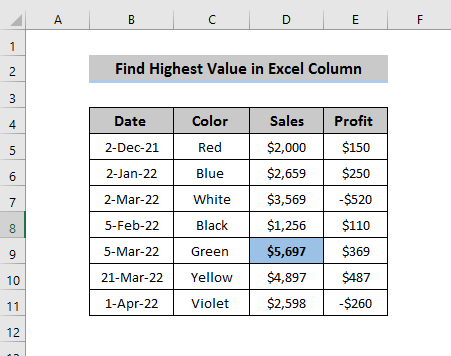
وڌيڪ پڙهو: ڪسيل ۾ ڪالمن ۾ قيمت ڪيئن ڳولهجي (4 طريقا)
ساڳيا پڙھڻ
11>4. هڪ ايڪسل ڪالمن ۾ تمام اعليٰ قدر ڳوليو
ڪڏهن ڪڏهن اسان وٽ هڪ ڊيٽا سيٽ هوندو آهي جتي مثبت ۽ منفي قدرن جو ميلاپ هوندو آهي ۽ اسان چاهيون ٿا ته ان ڪالمن ۾ سڀ کان وڌيڪ قدر هجي بغير نشاني جي. انهي نقطي تي، اسان استعمال ڪريون ٿا ABS فنڪشن ۽ ان کي اينسٽ ڪيو Max function.
Steps
- پهرين، انھن سيلن کي چونڊيو جتي توھان چاھيو ٿا اعليٰ قدر. پوءِ ھيٺ ڏنل فارمولا لکو.
=MAX(ABS(E5:E11)) 30>
- جيئن اسان ٻه مختلف استعمال ڪريون ٿا. ھڪڙي سيل ۾ ڪم ڪري ٿو، اھو ٿي وڃي ٿو Array Formula . تنهن ڪري، گهربل فارمولا داخل ڪرڻ کان پوء ' Ctrl + Shift + Enter ' کي دٻايو. پوء توھان مطلوب نتيجو حاصل ڪندا.
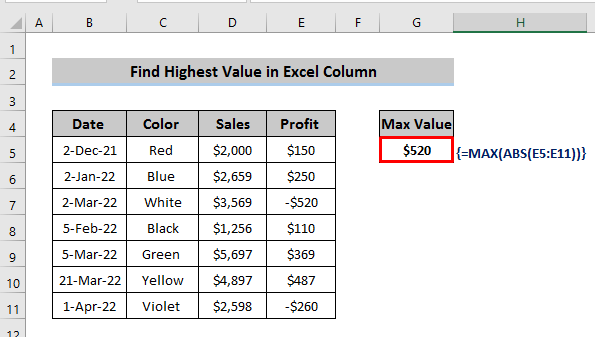
نوٽ: 1>
جي لاءِ Array Formula ، پريس ڪريو ' Ctrl + Shift + Enter ' جڏهن ته عام فارمولا لاءِ ' Enter ' کي دٻايو صرف گهربل فارمولا لکڻ کان پوءِ.
وڌيڪ پڙهو: هڪ ايڪسل ڪالمن ۾ گھٽ ۾ گھٽ قدر ڪيئن ڳولھيو (6 طريقا)
نتيجو
اسان ڳولڻ لاءِ چار سڀ کان وڌيڪ مفيد طريقن تي بحث ڪيو آھي. Excel ڪالمن ۾ سڀ کان وڌيڪ قدر. جئين توهان ڏسي سگهو ٿا سڀئي چار طريقا توهان کي هڪ واضح ڏيک ڏيو ٿا ته ڪيئن حاصل ڪجي ايڪسل ڪالمن ۾ اعليٰ قدر. جيڪڏهن توهان وٽ ڪي سوال آهن، تبصرو خاني ۾ پڇڻ لاء آزاد محسوس ڪريو ۽ اسان جو دورو ڪرڻ نه وساريو Exceldemy صفحو

